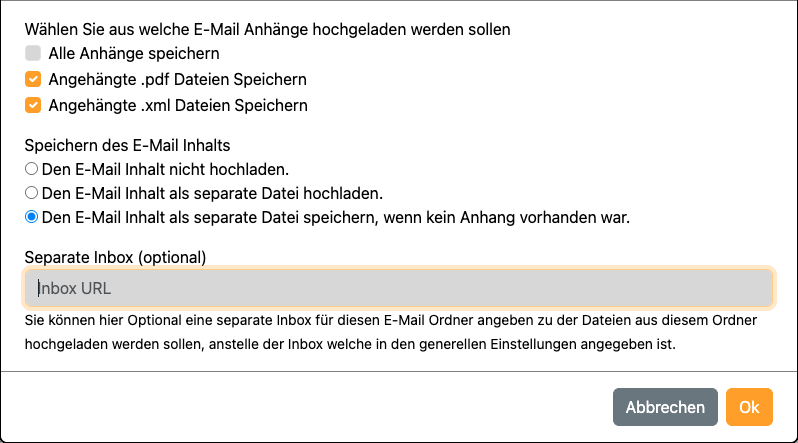Mit TeamDrive können Sie Ihre Daten aus Microsoft SharePoint automatisch in die TeamDrive Inbox übertragen lassen. Das bedeutet, dass Outlook-E-Mails mit Anhängen und Microsoft Teams-Videoaufzeichnungen direkt und ohne Umwege in Ihrer TeamDrive Inbox abgelegt werden. Diese nahtlose Integration spart Zeit und sorgt dafür, dass wichtige Informationen an einem zentralen Ort leicht zugänglich sind.
Wie funktioniert die Einrichtung der SharePoint-Integration mit TeamDrive?
Um die Integration zu starten, nutzen Sie einfach den bereitgestellten Einrichtungslink (SharePoint Integration hier) und geben Ihre Microsoft-Konto-E-Mail an, die Sie bereits für Outlook und Teams verwenden. Anschließend melden Sie sich mit diesem Konto an und akzeptieren die Lizenzbedingungen. Die erste Einrichtung der Verbindung kann ein bis zwei Minuten dauern.
Danach können Sie auswählen, welche Outlook-Postfächer und Microsoft Teams verbunden werden sollen. Die Inhalte aus diesen Quellen, wie z. B. E-Mails und Videoaufzeichnungen, werden in die gewählte TeamDrive Inbox abgelegt. Am Ende der Einrichtung fügen Sie nur noch den Link zu Ihrer aktiven TeamDrive Inbox ein – ab diesem Moment erfolgt die Synchronisierung automatisch.
Was wird synchronisiert?
Nach der Einrichtung werden alle Inhalte aus den ausgewählten Outlook-Postfächern und Microsoft Teams in der TeamDrive Inbox gespeichert. So werden alle wichtigen Informationen – E-Mails, Anhänge und Videoaufzeichnungen – übersichtlich an einem Ort gesammelt und sind leicht zugänglich.
Was ist die TeamDrive Inbox und wie richte ich sie ein?
Die TeamDrive Inbox ist ein digitaler Briefkasten, in dem die synchronisierten Daten gespeichert werden. Weitere Informationen zur Funktionsweise und Einrichtung der Inbox finden Sie in unserer TeamDrive Inbox FAQ.
Ist die Nutzung sicher?
Ja, die TeamDrive-Integration nutzt die gesicherte Microsoft SharePoint API, wodurch Ihre Zugangsdaten und Daten geschützt sind. Die Synchronisation erfüllt die hohen Sicherheitsstandards von Microsoft und TeamDrive.
Falls Sie eine visuelle Anleitung bevorzugen, haben wir ein kurzes Erklärvideo zur Verfügung gestellt:
Mit dem Video können Sie die Einrichtung Schritt für Schritt verfolgen und die Vorteile der TeamDrive-Integration direkt kennenlernen.
Funktionsneuerungen:
- Verfeinerte Auswahlmöglichkeiten von spezifischen E-Mail Inhalten
- Verbesserte Speicheroptionen bzgl. der E-Mails